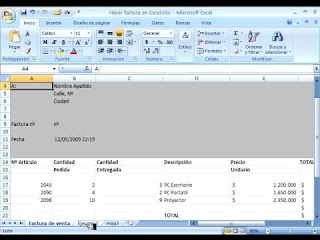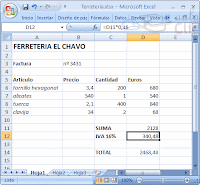HTML, siglas de HyperText Markup Language (Lenguaje de Marcado de Hipertexto), es el lemguaje de marcado predominante para la elaboración de Páginas web Es usado para describir la estructura y el contenido en forma de texto, así como para complementar el texto con objetos tales como imágenes. HTML se escribe en forma de «etiquetas», rodeadas por corchetes angulares (<,>). HTML también puede describir, hasta un cierto punto, la apariencia de un documento, y puede incluir un script (por ejemplo Java script), el cual puede afectar el comportamiento de navegadores web y otros procesadores de HTML.
HTML también es usado para referirse al contenido del tipo de MIME text/html o todavía más ampliamente como un término genérico para el HTML, ya sea en forma descendida del XML (como XHTML 1.0 y posteriores) o en forma descendida directamente de SGML (como HTML 4.01 y anteriores).
La mayoría de los atributos de un elemento son pares nombre-valor, separados por un signo de igual «=» y escritos en la etiqueta de comienzo de un elemento, después del nombre de éste. El valor puede estar rodeado por comillas dobles o simples, aunque ciertos tipos de valores pueden estar sin comillas en HTML (pero no en XHTML).[][ ]De todas maneras, dejar los valores sin comillas es considerado poco seguro.[] En contraste con los pares nombre-elemento, hay algunos atributos que afectan al elemento simplemente por su presencia[] (tal como el atributo
ismap para el elemento img).[]·
<html>: define el inicio del documento HTML, le indica al navegador que lo que viene a continuación debe ser interpretado como código HTML· <script>: incrusta un script en una web, o se llama a uno mediante src="url del script". Se recomienda incluir el tipo mime en el atributo type, en el caso de java script text/javascript.
· <head>: define la cabecera del documento HTML; esta cabecera suele contener información sobre el documento que no se muestra directamente al usuario. Como por ejemplo el título de la ventana del navegador. Dentro de la cabecera <head> podemos encontrar:
· <title>: define el título de la página. Por lo general, el título aparece en la barra de título encima de la ventana.
· <link>: para vincular el sitio a hojas de estilo o iconos. Por ejemplo:<link rel="stylesheet" href="/style.css" type="text/css">.
· <style>: para colocar el estilo interno de la página; ya sea usando css, u otros lenguajes similares. No es necesario colocarlo si se va a vincular a un archivo externo usando la etiqueta <link>.
· <meta>: para metadatos como la autoría o la licencia, incluso para indicar parámetros http (mediante http-equiv="") cuando no se pueden modificar por no estar disponible la configuración o por dificultades con server-side scripting.
· <body>: define el contenido principal o cuerpo del documento. Esta es la parte del documento html que se muestra en el navegador; dentro de esta etiqueta pueden definirse propiedades comunes a toda la página, como color de fondo y márgenes. Dentro del cuerpo <body> podemos encontrar numerosas etiquetas. A continuación se indican algunas a modo de ejemplo:
· <h1> a <h6>: encabezados o títulos del documento con diferente relevancia.
· <table>: define una tabla.
· <tr>: fila de una tabla.
· <td>: celda de una tabla (debe estar dentro de una fila).
· <a>: hipervinculo o enlace, dentro o fuera del sitio web. Debe definirse el parámetro de pasada por medio del atributo href. Por ejemplo: <a href="http://www.wikipedia.org">Wikipedia</a> se representa como wikipedia).
· <div>: división de la página. Se recomienda, junto con css, en vez de <table> cuando se desea alinear contenido.
· <img>: imagen. Requiere del atributo src, que indica la ruta en la que se encuentra la imagen. Por ejemplo: <img src="./imágenes/mifoto.jpg" />. Es conveniente, por accesibilidad, poner un atributo alt="texto alternativo".
· <li><ol><ul>: etiquetas para listas.
· <b>: texto en negrita (etiqueta desaprobada. Se recomienda usar la etiqueta <strong>).
· <i>: texto en cursiva (etiqueta desaprobada. Se recomienda usar la etiqueta <em>).
· <s>: texto tachado (etiqueta desaprobada. Se recomienda usar la etiqueta <del>).
· <u>: texto subrayado.
La mayoría de etiquetas deben cerrarse como se abren, pero con una barra («/») tal como se muestra en los siguientes ejemplos:
· <table><tr><td>Contenido de una celda</td></tr></table>.
· <script>Código de un [[script]] integrado en la página</script>.